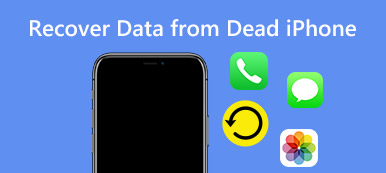Como um usuário de iPhone ou iPad, você sempre pode ter problemas como "Meu iPhone fica cada vez mais lento na execução de aplicativos". Isso ocorre porque muito armazenamento de dados ocupa o espaço do seu iDevice. Então você precisa restaurar seu iPhone ou iPad.
No entanto, quando você restaura seu dispositivo, percebe que ele é atualizado. Mas você pode não querer atualizar seu iPhone ou iPad para algumas desvantagens. Então você pode restaure o iPhone / iPad sem atualizar? Este artigo mostrará algumas maneiras de restaurar o iPhone / iPad sem atualizá-lo e lembrá-lo de algumas dicas importantes que você deve saber antes de decidir restaurar.

- Parte 1: Melhor maneira de restaurar o iPhone / iPad sem atualizar
- Parte 2: Como restaurar o iPhone usando o iTunes
- Parte 3: Como restaurar o iPhone / iPad sem atualizar
- Parte 4: Como restaurar o iPhone ou o iPad sem atualizar o iOS usando o ReiBoot
- Parte 5: Coisas que você deve saber sobre como restaurar o iPhone
Parte 1: Melhor maneira de restaurar o iPhone / iPad sem atualizar
O iTunes fornece uma maneira de restaurar o iTunes. Mas por várias razões, muitos usuários preferem restaurar o iPhone sem o iTunes. Se você é um deles, deve prestar mais atenção a essa parte. Na primeira parte, mostraremos uma maneira simples de restaurar o iPhone / iPad sem o iTunes. Para fazer isso, você deve confiar em uma ótima alternativa do iTunes, Recuperação do Sistema iOS.
- Restaure o iPhone e corrija vários erros do sistema iOS, como o iPhone preso no modo DFU, o modo de recuperação, o logotipo da Apple, a atualização da tela e muito mais.
- Reparar o sistema iOS com todos os seus arquivos estão bem organizados.
- Suporta iOS 17/16/15 e iPhone 15/14/13/12/11/X/8/7, etc., iPad Pro, iPad Air, iPad mini, iPod e muito mais.
- Fácil de usar e seguro o suficiente para não causar perda de dados durante o reparo do sistema iOS.
Passo 1. Iniciar a recuperação do sistema iOS
Baixe gratuitamente, instale e execute este software de restauração do iPhone no seu computador e escolha "iOS System Recovery". Conecte seu iPhone a ele com um cabo USB.

Passo 2. Coloque o iPhone no modo DFU
Após conectar, aperte o botão "Iniciar" para passar para a próxima etapa. Siga as instruções na tela para colocar seu iPhone em Modo DFU or Modo de recuperação passo a passo.

Passo 3. Confirme as informações do iPhone
Quando você entra na próxima interface, você pode selecionar o modelo do seu iPhone e outras informações sobre ele manualmente.

Passo 4. Restaurar o iPhone sem atualizar
A recuperação do sistema iOS foi projetada principalmente para reparar vários problemas do sistema iOS. Mas também pode ajudá-lo a restaurar seu dispositivo iOS durante esta etapa. Você pode clicar no botão "Reparar" para começar a baixar plug-ins e restaurar o iPhone.

Parte 2: Como restaurar o iPhone usando o iTunes
Nesta parte, recomendaremos a maneira tradicional de restaurar o iPhone / iPad sem atualizar, pois você pode não querer baixar outro software para o seu computador. Você pode usar o método de restauração do iPhone / iPad, que não precisa ser atualizado. Vamos ver as etapas específicas.
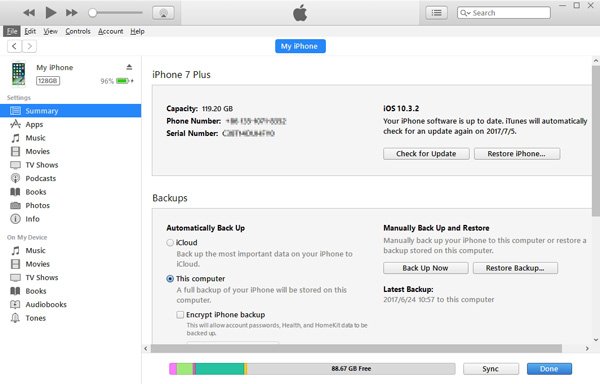
Passo 1. Conecte seu iPhone ou iPad ao seu computador com um cabo USB e o iTunes abrirá automaticamente. E então o iTunes reconhecerá o iDevice automaticamente.
Passo 2. Vá para o "Terminal" e digite o comando "chflags nohidden ~ / Library" para tornar a pasta Library visível.
Passo 3. Então você deve voltar para o iTunes. O que você precisa fazer a seguir é pressionar a tecla "Opção" e clicar em "Restaurar" ao mesmo tempo.
Passo 4. Uma janela onde você pode encontrar a pasta "Biblioteca" aparecerá então. Navegue e selecione o backup que deseja, e então você pode restaurar o iPhone sem a necessidade de atualização.
Parte 3: Como restaurar o iPhone / iPad sem atualizar
A maneira acima é restaurar o iPhone sem atualizar pelo iTunes e esta solução abaixo também usará o iTunes e também o próprio iPhone. Mas essas duas soluções são diferentes. Você pode escolher qualquer um como quiser. Ambas as duas soluções permitirão que você restaure o iPhone sem atualizar com êxito se seguir estas etapas.
Passo 1. Conecte seu iPhone ou iPad ao computador por um cabo USB e o iTunes aparecerá automaticamente. Em seguida, vá para "Resumo"> "Backups" e clique em "Fazer backup agora" para fazer backup de seus dados.
Passo 2. Desconecte seu iPhone ou iPad do computador. Vá para iPhone / iPad "Configurações"> "Geral" e clique em "Reiniciar". Em seguida, clique em "Apagar todo o conteúdo e configurações" para iniciar a redefinição do dispositivo.
Passo 3. Ao ver a mensagem "Deslize para configurar", conecte o iPhone ao computador e abra o iTunes. Em seguida, você verá a mensagem "Uma atualização para as configurações da operadora no seu iPhone está disponível" e clique em "Atualizar configurações".
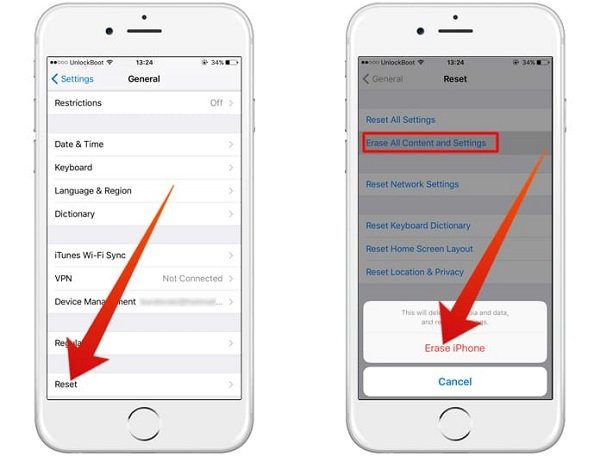
Passo 4. Selecione o arquivo de backup que você criou e aguarde a restauração do iPhone sem atualizar. Certifique-se de desconectar seu iPhone do seu computador imediatamente quando o processo de restauração for concluído.
Não perca: Como restaurar mensagens no iPhone 15/14/13/12/11
Parte 4: Como restaurar o iPhone ou o iPad sem atualizar o iOS usando o ReiBoot
Exceto usando o iTunes para restaurar o iPhone ou iPad sem atualizar o iOS, você também pode ter sucesso usando algumas ferramentas de terceiros como o ReiBoot. E também é mais fácil do que usar o iTunes para restaurar seu dispositivo. Aqui estão os passos.
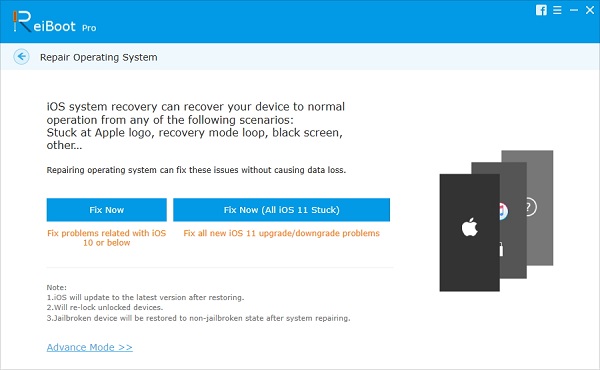
Passo 1. Free download ReiBoot e instalá-lo em seu computador. Então você deve abrir este programa.
Passo 2. Conecte seu iPhone ou iPad ao computador por um USB confiável. Escolha "Fix All iOS Stuck" e clique no botão "Fix Now".
Passo 3. Quando o ReiBoot começar a baixar o arquivo de firmware do iOS, escolha o firmware que deseja instalar clicando em "Selecionar" para importar o pacote de firmware.
Passo 4. Em seguida, você pode usar o ReiBoot, que iniciará a restauração do seu iPhone ou iPad com o arquivo de firmware do iOS que você importou, em vez de atualizar.
Parte 5: Coisas que você deve saber sobre como restaurar o iPhone
Quando você decide restaurar o iPhone sem atualizar, você precisa saber algo importante de antemão. Então, por favor, leia atentamente estas coisas antes de realmente agir.
- 1. Primeiro de tudo, você precisa saber que pode haver algum inesperado erros do iTunes quando você estiver restaurando seu iPhone ou iPad. Por exemplo, você pode descobrir que não consegue encontrar suas fotos e outros dados durante a restauração.
- 2. Antes de restaurar o iPhone ou o iPad, verifique se há espaço suficiente para o dispositivo restaurar. Claro, você pode carregar o iPhone ao restaurar o dispositivo.
- 3. Ao conectar seu iPhone ou iPad ao seu computador, você deve garantir que a conexão entre esses dois dispositivos seja boa o suficiente ou que erros inesperados ocorram quando você restaurar o iPhone ou o iPad.
- 4. Finalmente, se você deseja restaurar o backup do seu iPhone pelo iPad sem atualizar, você deve ser informado de que alguns aplicativos e configurações somente do iPad podem não se aplicar ao seu iPhone.
Conclusão:
O último iOS pode ter algumas vantagens, como é mais estável e seguro. No entanto, nem todo mundo pensa assim e parece que o novo iOS também tem desvantagens. Algumas pessoas reclamam que bateria do iPhone drena mais rápido do que o esperado ou o iPad ficará mais quente do que antes. Como resultado, restaurar seu iPhone ou iPad sem atualizar é uma forma útil para pessoas que desejam restaurar seu iPhone ou iPad, mas não desejam atualizá-los. Espero que as três soluções neste artigo possam ajudá-lo a restaurar com êxito seu iPhone ou iPad sem atualização. Caso tenha qualquer outra dúvida sobre a atualização, fique à vontade para informar mais detalhes sobre as informações nos comentários.